
Windows 10 on käyttöjärjestelmä, joka tarjoaa meille monia käyttömahdollisuuksia. On yleistä, että käytämme tietokonetta työskennellessäsi, monta kertaa eri projekteissa. Joten erillisten työtilojen luominen voi olla hyödyllistä tässä tapauksessa. Jos haluat työskennellä tällä tavalla, on erittäin kiinnostava vaihtoehto käyttää virtuaalisia työpöytiä käyttöjärjestelmässä. Joten voimme luoda useita tapauksesta riippuen.
Idea virtuaalisella työpöydällä on, että sinulla on erillinen tila. Joten meillä voi olla Windows 10 -työpöytä työhön, kun taas toinen on tarkoitettu esimerkiksi henkilökohtaiseen käyttöön ja vapaa-aikaan. Yhdistelmiä on tässä tapauksessa monia. Näytämme sinulle, miten voit luoda uuden.
Windows 10: n kaikki sovellukset virtuaalisilla työasemilla ne jatkavat normaalia toimintaa. Sinulla ei ole ongelmia tässä suhteessa, kun käytät sitä. Tapahtuu, että voit avata joitain pöydällä, jota käytät tiettyyn toimintaan tai tarkoitukseen. Se on suuri etu tässä tapauksessa.
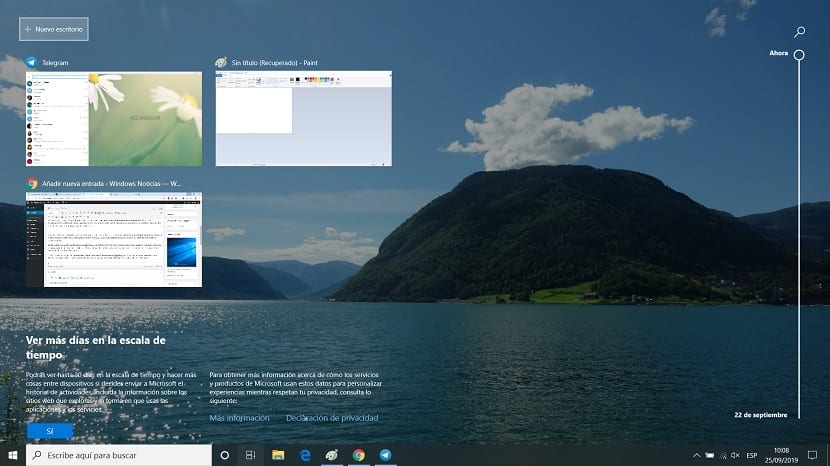
Jos haluat käyttää uutta työpöytää, meidän on vain noudatettava muutamaa vaihetta. Meidän täytyy avaa ensin tehtävänäkymä, jota voimme käyttää Win + Tab -näppäinyhdistelmällä. Sen sisällä meidän on sitten napsautettava Uusi työpöytä -vaihtoehtoa.
Uusi työpöytä avautuu Windows 10: ssä, jota voimme käyttää milloin tahansa mihin haluamme. Jos haluamme käyttää enemmän, noudatettavat vaiheet ovat samat tässä tapauksessa. Edellisessä ikkunassa tehtävänäkymästä voimme siirtyä työpöydältä toiselle milloin tahansa ilman ongelmia.
Yksinkertainen temppu, mutta me avulla voit työskennellä tehokkaammin Windows 10: ssä. Joten älä epäröi käyttää tätä järjestelmää tapauksessasi, koska se on varmasti hyvä tilaisuus erottaa työ ja vapaa-aika tietokoneellasi.